- Bạn chọn Hóa đơn trong mục Giao dịch, sau đó Thêm mới hóa đơn bằng cách nhấn +Tạo mới.
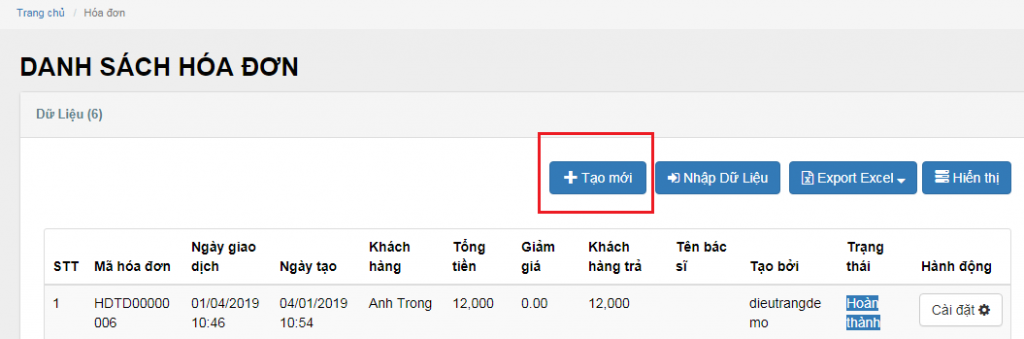
1.1. Đối với khách hàng mua thuốc lẻ, không có đơn:
- Bước 1: Bạn hãy chọn Không có đơn thuốc, sau đó nhấn Tìm kiếm sản phẩm hoặc nhấn biểu tượng máy quét (nếu đơn vị của bạn sử dụng máy quét mã vạch, sản phẩm sẽ tự động hiện trên hóa đơn) để tìm loại thuốc cần bán với số lô và hạn dùng hợp lý.
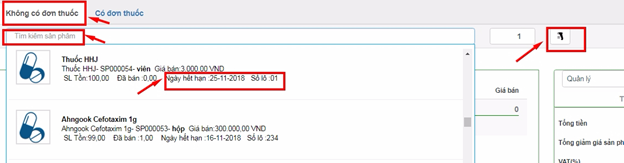
- Bước 2: Hãy điền số lượng hoặc dùng dấu “+” hoặc “-“ để tiết kiệm thời gian thao tác và dùng dấu x nếu bạn muốn bỏ sản phẩm ra khỏi hóa đơn.
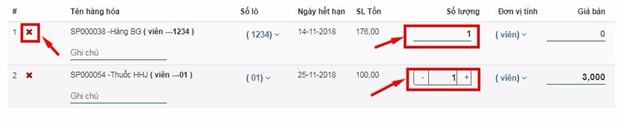
Với cột Giá bán, bạn có thể nhấn vào giá sản phẩm để giảm giá theo VND hoặc % cho sản phẩm đó. Phần mềm sẽ tự động tính toán giá bán mới và hiển thị số tiền được giảm trong cột giá bán và chi tiết hóa đơn cho bạn, đồng thời tính số tiền khách cần trả và tiền thừa trả khách khi khách thanh toán
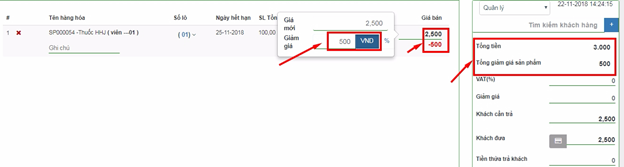
- Bước 3: Ở phần chi tiết hóa đơn bên phải, bạn hãy nhấn vào mục Tìm kiếm khách hàng hoặc nhấn biểu tượng + để tạo nhanh thông tin khách hàng, sau đó nhấn Giảm giá (nếu có) để giảm theo VND hoặc % của tổng hóa đơn mua hàng.
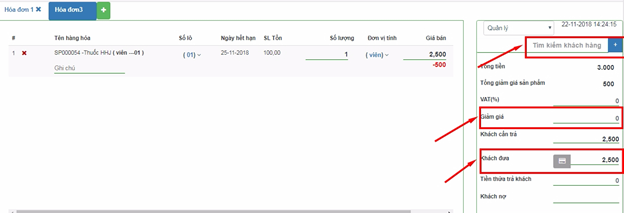
- Bước 4: Sau khi thực hiện xong bước giảm giá (nếu có), phần mềm sẽ tự động tính số tiền khách cần trả, bạn hãy nhập số tiền khách đưa, và nhấn Thanh toán, Thanh toán và in HĐ (nếu xác nhận thực hiện giao dịch) hoặc Hủy (nếu không đồng ý với giao dịch đó) để hoàn tất.
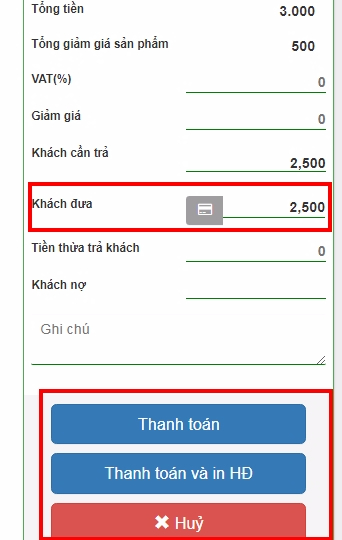
1.2 Đối với khách hàng đã đến cơ sở khám chữa bệnh và có đơn thuốc
Bước 1: Với những khách hàng đã đi khám và mua thuốc theo đơn, bạn hãy chọn mục Có đơn thuốc.
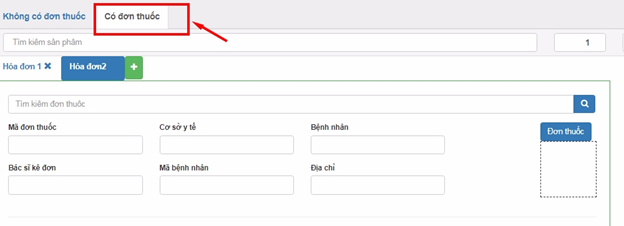
- Bước 2: Bạn hãy chọn Tìm kiếm sản phẩm, chọn sản phẩm theo đơn có số lô và hạn dùng hợp lý hoặc nhấn biểu tượng máy quét (nếu đơn vị của bạn có sử dụng máy quét mã vạch, sản phẩm sẽ tự động hiện trên hóa đơn).
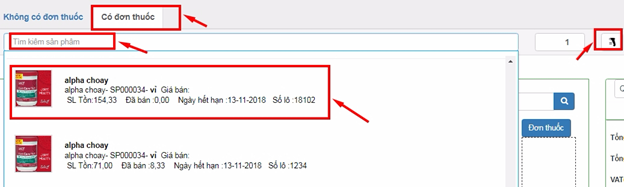
- Bước 3: Điền đầy đủ các thông tin vào từng mục vào mục bên trên để hoàn thiện đơn thuốc (có thể nhấn Đơn thuốc và tải ảnh đã chụp của đơn thuốc lên để lưu lại đơn thuốc đó).
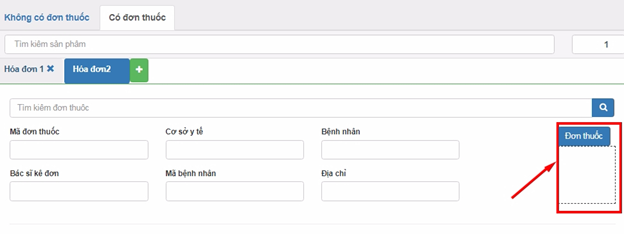
- Bước 4: Khi quầy thuốc đã liên thông với cơ sở khám chữa bệnh, bạn hãy nhấn Tìm kiếm đơn thuốc để tìm đơn thuốc online.
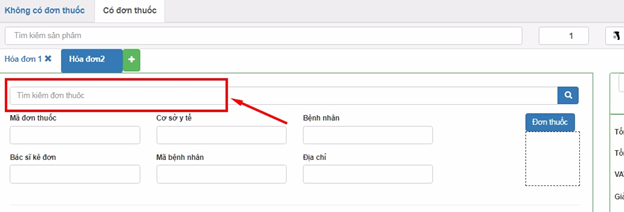
- Bước 5: Hãy điền số lượng hoặc dùng dấu “+” hoặc “-“ để tiết kiệm thời gian thao tác và dùng dấu x nếu bạn muốn bỏ sản phẩm ra khỏi hóa đơn.
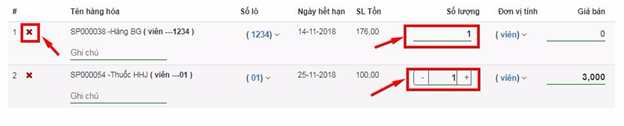
Với cột Giá bán, bạn có thể nhấn vào giá sản phẩm để giảm giá theo VND hoặc % cho sản phẩm đó. Phần mềm sẽ tự động tính toán giá bán mới và hiển thị số tiền được giảm trong cột giá bán và chi tiết hóa đơn cho bạn, đồng thời tính số tiền khách cần trả và tiền thừa trả khách khi khách thanh toán.
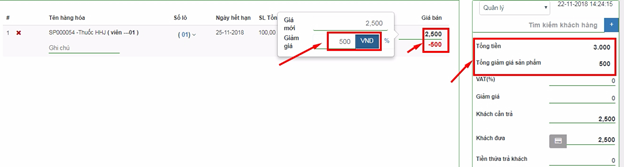
- Bước 6: Ở phần chi tiết hóa đơn bên phải, bạn hãy nhấn vào mục Tìm kiếm khách hàng hoặc nhấn biểu tượng dấu + để tạo nhanh thông tin khách hàng, sau đó nhấn Giảm giá (nếu có) để giảm theo VND hoặc % của tổng hóa đơn mua hàng.
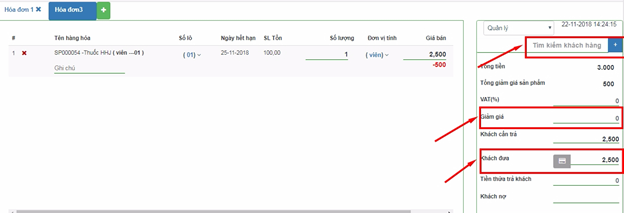
- Bước 7: Sau khi thực hiện xong bước giảm giá (nếu có), phần mềm sẽ tự động tính số tiền khách cần trả, bạn hãy nhập số tiền khách đưa, và nhấn Thanh toán, Thanh toán và in HĐ (nếu xác nhận thực hiện giao dịch) hoặc Hủy (nếu không đồng ý với giao dịch đó) để hoàn tất.
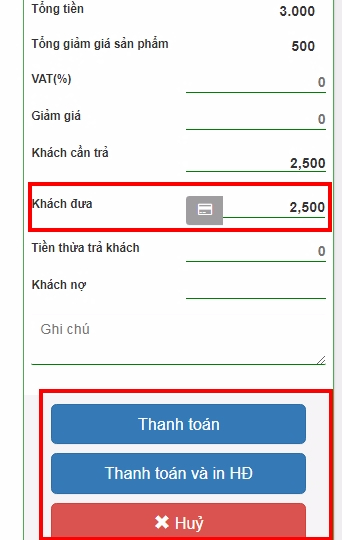
Link video hướng dẫn chức năng hóa đơn: https://www.youtube.com/watch?v=wd5dwsPOCGM
Link video hướng dẫn bán hàng:https://www.youtube.com/watch?v=2WOmr7A2h-s